maya流体教程 ——MAYA流体实例制作(4)
来源:久久动画 作者:花骨朵儿 发布时间:2010-08-28 12:34:08 网友评论 0 条
设置完成单击Close按钮关闭面板。在Top视图中先单击鲨鱼的root关节,接着单击尾部的最后一个关节,再单击sharkmotionpath曲线。
11,(设置动画时间帧为400帧)在Outliner中选中transform1组,按Shift键加选sharkmotionpath曲线,然后单击主菜单栏Animate>Motion Paths>Attach to Motion Path属性按钮,在打开的属性设置面板中单击Edit>Reset Settings命令,然
后单击Attach按钮完成鲨鱼运动创建。
12,单击动画播放按钮会发现鲨鱼的运动与希望的完成相反了。下面我们来调整。
13,在Outliner中选中sharkskeleton,然后在通道框中我们会发现motion Path1的U Value值在开始和最后被设置了关键帧。在通道框中选中motion Path1的U Value属性,右击选择Break Connection命令删去关键帧。使时间帧处于第一帧,设置U Value :1,为其设置关键帧,使时间帧处于最后一帧(400帧),设置U Value :0,再为其设置关键帧。
14,单击动画播放按钮测试鲨鱼的运动,现在一切OK了。请参阅完成的场景文件shark2.mb。
15,下面我们来制作鲨鱼模型的材质,单击主菜单栏Window>Rendering Editors>Hypershade命令打开材质编辑面板。在Blinn材质球上单击或者用中键拖动一Blinn材质球到工作区,在Blinn材质球上右击选择Rename命令,然后输入sharkskin。
16,在sharkskin材质球上双击或者右击选择Attribute Editor命令,打开材质球属性编辑器,申请如图
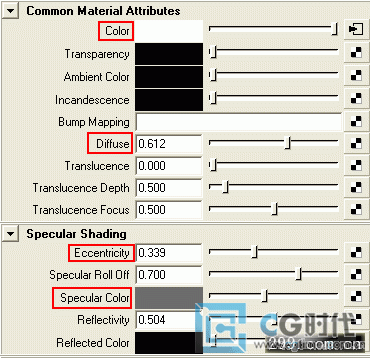
0 Color :Cloud (3D Texture),
0 Diffuse :0.612,
0 Eccentricity :0.339,
0 Specular:HSV(240 , 0 ,0.425)。
17,单击Color的属性连接按钮,给Color连接一个Ramp纹理。Ramp纹理参数设置如图:

- 2009-10-14
- 2009-10-15
- 2009-10-15
- 2009-10-13
- 2010-03-18
- 2009-10-14
- 2009-10-14
- 2009-10-15
- 2010-03-03
- 2009-10-15
- 2009-10-13
- 2009-10-14
- 2009-10-14
- 2009-10-15
- 2009-10-14
关于我们 | 联系方式 | 广告服务 | 免责条款 | 内容合作 | 图书投稿 | 招聘职位 | About CG Time
Copyright © 2008 CGTime.org Inc. All Rights Reserved. CG时代 版权所有